Heim >häufiges Problem >Ausführliches Tutorial zum Blockieren aller Popup-Anzeigen in Win10
Ausführliches Tutorial zum Blockieren aller Popup-Anzeigen in Win10
- WBOYWBOYWBOYWBOYWBOYWBOYWBOYWBOYWBOYWBOYWBOYWBOYWBnach vorne
- 2023-07-17 22:29:102008Durchsuche
Nachdem Sie das Win10-System längere Zeit verwendet haben, werden Sie mit zunehmender Anzahl installierter Software unweigerlich auf Werbe-Popups stoßen. Was soll ich tun, wenn es manchmal geschlossen wird und wieder erscheint? Wie kann ich alle Popup-Anzeigen in Win10 blockieren? Der folgende Editor zeigt Ihnen effektive Möglichkeiten zum Entfernen von Werbe-Popups in Win10. Freunde, die Interesse haben, kommen Sie vorbei und schauen Sie vorbei!
Methode 1: Klicken Sie mit der rechten Maustaste auf „Verwalten“ in „Dieser PC“, suchen Sie im „Taskplaner“ unter „Systemprogramme“ nach „Taskplaner-Bibliothek“ und „deaktivieren“ Sie alle Informationen.
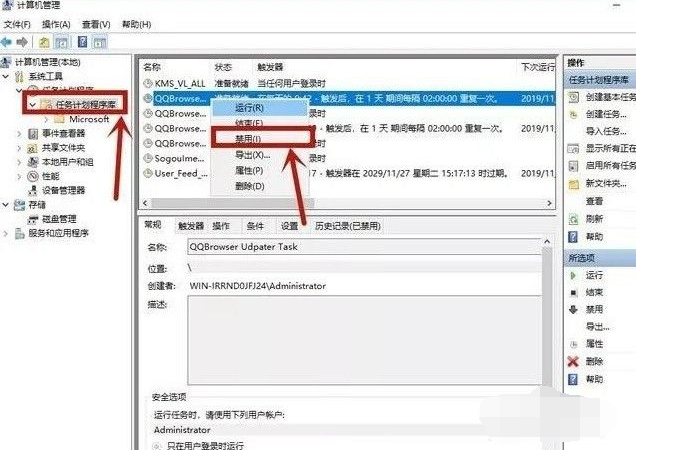
Methode 2:
1. Geben Sie „Internetoptionen“ in das Cortana-Suchfeld ein und klicken Sie auf „Einstellungen“ unter „Datenschutz“.
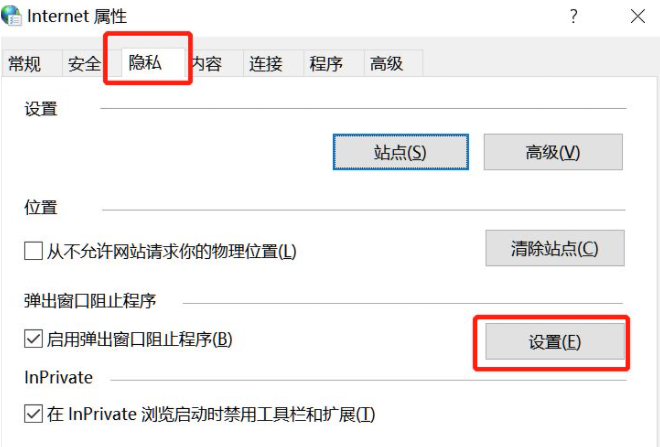
2. Aktivieren Sie „Benachrichtigungsleiste anzeigen, wenn Popups blockiert werden“ und ändern Sie die „Blockierungsstufe“ auf „Mittel“.
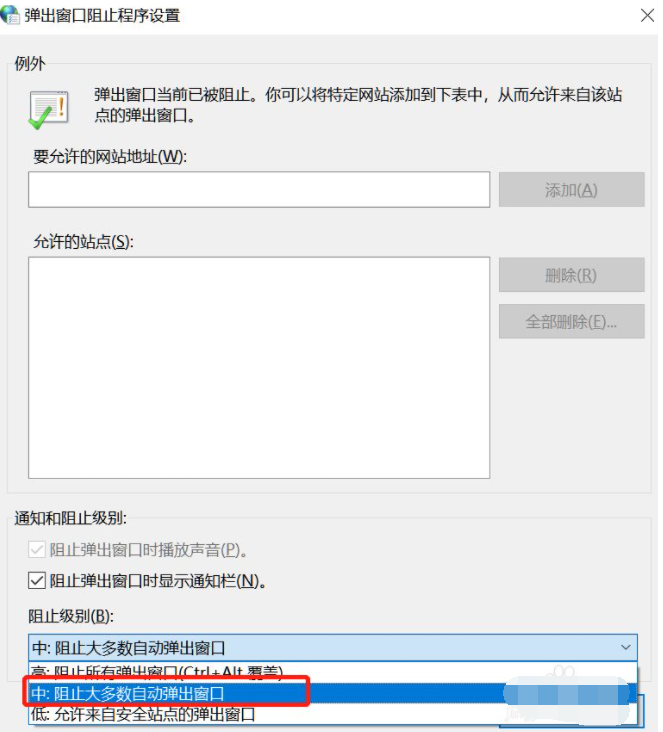
Methode drei:
1. Wenn eine Popup-Werbung auf Ihrem Computer erscheint, schließen Sie sie nicht überstürzt mit den Tastenkombinationen Strg+Alt+Entf, um den Task-Manager zu öffnen. Klicken Sie unter „Prozesse“ mit der rechten Maustaste auf den Anzeigennamen und wählen Sie „Dateispeicherort öffnen“.
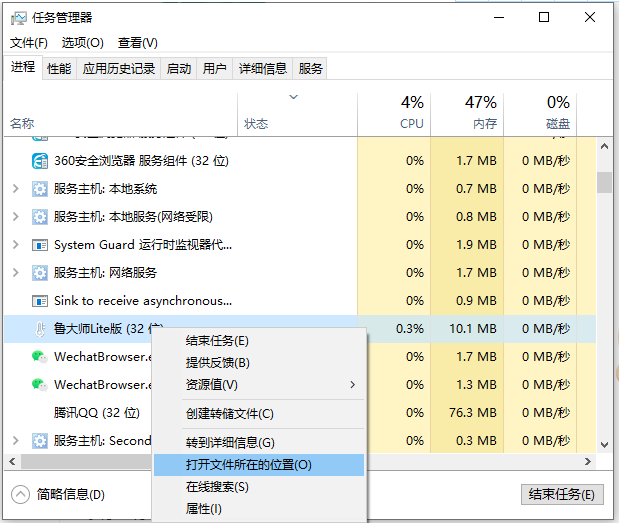
2. Ändern Sie das Format des Anzeigennamens in „.bak“ und kopieren Sie den vollständigen Namen, starten Sie ein neues Textdokument, fügen Sie den kopierten Namen ein und es wird eine gefälschte Anzeige.
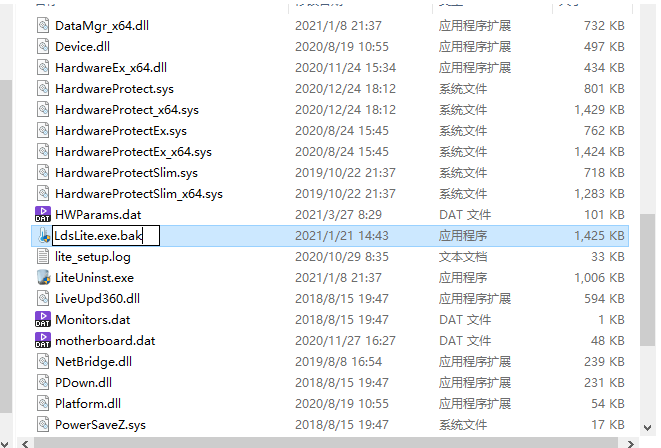
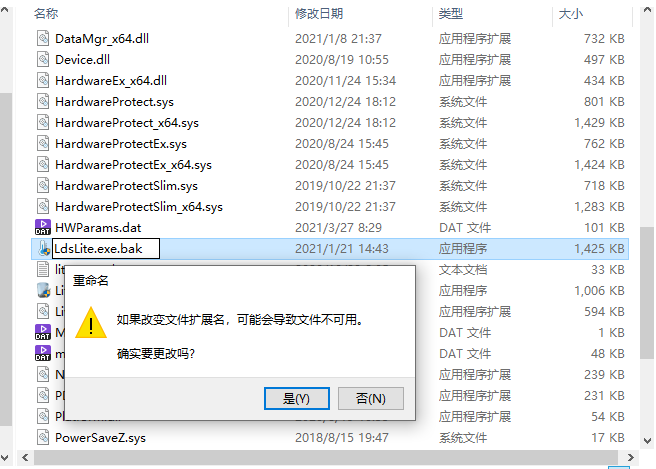
Das obige ist das vom Herausgeber zusammengestellte detaillierte Tutorial zum Blockieren aller Popup-Anzeigen in Win10. Ich hoffe, es kann jedem helfen, zu lernen, wie man alle Popup-Anzeigen in Win10 blockiert.
Das obige ist der detaillierte Inhalt vonAusführliches Tutorial zum Blockieren aller Popup-Anzeigen in Win10. Für weitere Informationen folgen Sie bitte anderen verwandten Artikeln auf der PHP chinesischen Website!

